Ajuste para el tiempo de ahorro de verano automáticamente se está gris [arreglo]
![Ajuste para el tiempo de ahorro de verano automáticamente se está gris [arreglo]](https://ilinuxgeek.com/storage/img/images/adjust-for-daylight-saving-time-automatically-is-greyed-out-[fix].png)
- 3990
- 461
- Norma Sedillo
En algunas partes del mundo, el día se extiende más en aproximadamente 1 hora durante el otoño o el verano, y el día es más corto en los inviernos. Esto afecta el reloj en el sistema de Windows y puede distraer a las personas que lo usan. Por lo tanto, hay una característica en el sistema de Windows llamado Daylight Saving Time que parece estar atenuado y muchos usuarios de Windows no pueden usar o activar esta función.
Esto puede deberse a la razón por la que podrían haber establecido la zona horaria incorrecta que no necesita la función de horario de verano, por lo tanto, muestra grises.
También puede habilitar esta función obligando al sistema a hacerlo cambiando el archivo de registro en el sistema. No se preocupe si también enfrenta este problema. Hemos explicado los dos métodos con los que puede resolver fácilmente el problema y poder usar la función de tiempo de ahorro de luz en su PC de Windows.
Cómo arreglar el ajuste para el horario de la luz del día automáticamente se está gris en Windows 11 [Aplicación de configuración]
Paso 1: presione el Windows clave en el teclado y escriba fecha & Ajustes de hora.
Paso 2: luego seleccione el Fecha & Ajustes de hora de la página de resultados de búsqueda como se muestra en la siguiente captura de pantalla.
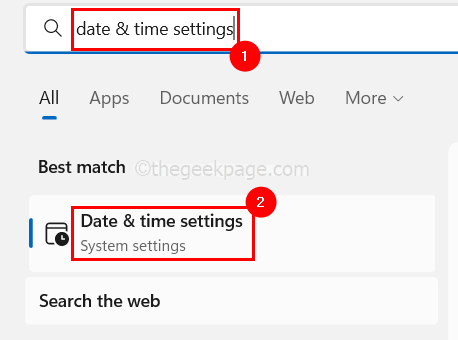
Paso 3: Esto abre la página de fecha y hora en su sistema.
Paso 4: seleccione una zona horaria diferente en el Zona horaria opción.
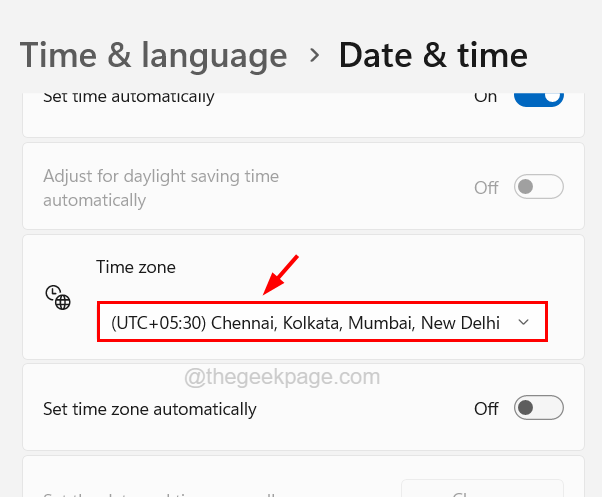
Paso 5: Ahora puede notar que la opción ajustar el tiempo de ahorro de la luz del día automáticamente estará disponible para usar en el sistema.
Cómo arreglar el ajuste para el horario de la luz del día automáticamente se está gris en Windows 11 [Editor de registro]
Si cambiar la opción de zona horaria en el sistema no resuelve el problema, puede forzar el sistema editando el archivo de registro en el sistema.
Antes de continuar, le solicitamos que exporta el archivo de registro al sistema porque solo entonces puede volver a invertir el archivo de registro. Si algo sale mal al editar, el sistema puede ser destruido y puede causar problemas severos.
Paso 1: presione el Windows y Riñonal teclas juntas en el teclado para abrir el correr consola.
Paso 2: Tipo regedit en el cuadro de ejecución y presione Ingresar.
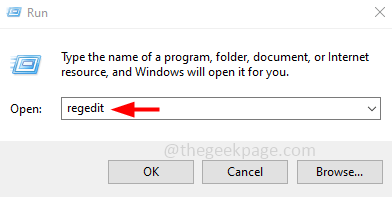
Paso 3: ahora acepte el indicador de la UAC en la pantalla haciendo clic en Sí.
Paso 4: Una vez que el editor de registro aparece en la pantalla, borre su barra de direcciones, escriba la ruta a continuación y luego presione Ingresar.
HKEY_LOCAL_MACHINE \ SYSTEM \ CurrentControlset \ Control \ TimeZoneInFormation
Paso 5: Esto lo llevará a la clave de registro llamada Timeloneinformation en el panel lateral izquierdo.
Paso 6: En el lado derecho de la ventana del editor de registro, puede encontrar un valor de DWORD llamado Dynamicdaylighttimedisableable.
Paso 7: Haga doble clic en él para abrir su ventana de propiedades de edición.
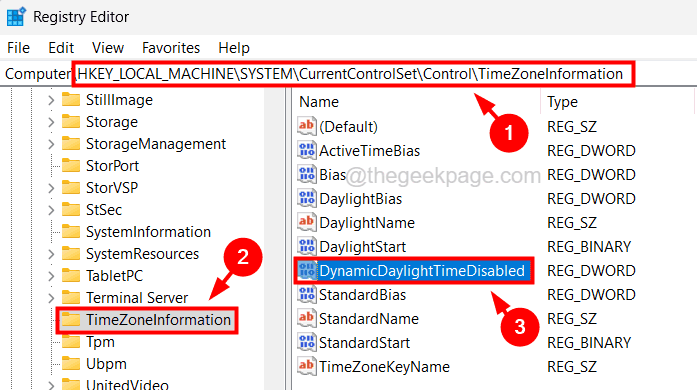
Paso 8: Ahora verifique su datos de valor campo y asegúrese de que sea 0.
Paso 9: si quieres desactivar el Ajuste el tiempo de ahorro de verano automáticamente característica, entonces ingresar 1 en el cuadro de texto y haga clic DE ACUERDO.
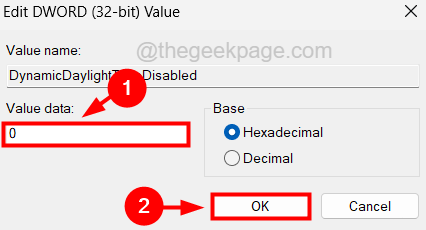
Paso 10: cierre el editor de registro y reinicie el sistema una vez.
- « Establecer la zona horaria automáticamente no funciona en Windows 10 [fijo]
- Cómo arreglar los equipos de Microsoft Agregue en Outlook »

